Comcast routers son os preferidos por moitos usuarios debido á súa boa velocidade WiFi e rango de conectividade. Se tes un enrutador Comcast como Xfinity, Arris, Netgear, etc, debes saber Inicio de sesión do router Comcast. Haberá varias ocasións nas que terás que iniciar sesión no teu enrutador Comcast para facer cousas como actualizar a configuración, cambiar contrasinais e moito máis. Se non o sabes e queres aprender isto, este post está escrito especialmente para ti.
Neste Guía de inicio de sesión do router Comcast, explicarei brevemente como iniciar sesión nun router Comcast. Ademais, engadirei algúns máis "como facer" sobre o router. Só tes que pasar por isto e terás moitos coñecementos que moitos usuarios non teñen.
Guía de inicio de sesión do router Comcast
o Comcast Xfinity Gateway funciona como un módem , Así como un enrutador. É un dispositivo de dobre función que é ideal para configurar a túa rede doméstica. Para configuralo, configuralo e mantelo, debes coñecer o procedemento de inicio de sesión do router Comcast. Ao sabelo, podes acceder ao panel de administración de Comcast e configurar a configuración.

Necesitarás o teu enrutador Comcast conectado e funcionando login ao panel de administración. E necesitarás un navegador actualizado como cromo or safari así coma. Unha vez que cumpras estas condicións, continúa coa guía por pasos a continuación.
Pasos para iniciar sesión nun panel de control do enrutador Comcast (panel de administración)
Iniciar sesión no panel de control do enrutador Comcast é sinxelo. Se queres aprender iso, siga estes pasos sinxelos correctamente. Asegúrate de coñecer o teu nome de usuario e contrasinal do enrutador actual para iniciar sesión.
Paso 1: conectar súa dispositivo (PC ou móbil) ao Comcast router a través dunha conexión con cable ou sen fíos e víraa ACTIVADO. Recoméndase usar a conexión por cable xa que é moito máis segura en canto á seguridade.

Paso 2: Agora abre unha web navegador (Chrome, Safari, Edge, etc.) no teu PC ou móbil.
Paso 3: A continuación, vai ao barra de URL, entrar 10.0.0.1 nel, e golpea Intro. o "https://" debería vir automaticamente. Se non é así, engádeo manualmente.

Paso 4: Cando o router Comcast interface web cargas, introduce o teu actual nome de usuario administrador contrasinal e logo fai clic en "Iniciar sesión.' Se non coñeces o nome de usuario e o contrasinal, podes probar a usar o defecto uns. Podes atopar a lista de credenciais predeterminadas a continuación.

Nota: O nome de usuario e o contrasinal do teu administrador do enrutador son diferentes do nome de usuario e contrasinal da túa wifi. Estas credenciais úsanse para iniciar sesión no enrutador e non para conectarse á rede WiFi.
Paso 5: Unha vez que inicie sesión, navegue polo Panel de administración e configure os cambios.

Iso é. Asegúrate de facer as cousas no "Panel de administración" só cando esteas plenamente consciente do que estás facendo. Non obstante, aínda que desorde as cousas, pode simplemente restablecer o enrutador de fábrica e configuralo de novo como novo.
Nomes de usuario e contrasinais do administrador do enrutador predeterminado [Lista completa]
Se non coñeces o nome de usuario e o contrasinal do enrutador actuais ou non o creaches, podes usar o nome de usuario e o contrasinal predeterminados definidos por Comcast. Estou enumerando aquí todos os nomes de usuario e contrasinais predeterminados para diferentes enrutadores aprobados por Comcast. Podes usar as credenciais predeterminadas en función do teu modelo. Lembra que distinguen entre maiúsculas e minúsculas. Entón, utilízaos en consecuencia.
Modelo: Nome de usuario/password:
- Xeral: admin/contrasinal (ou) admin/admin [Isto funciona para a maioría dos enrutadores, incluíndo Xfinity, Netgear, Arris, etc.]
- Comcast: cusadmin/highspeed (ou) CantTouchThis [Recomendado para Comcast Business Router]
- Xfinidade: XFSET/convértese
- Netgear: administrador / contrasinal
- Arris: administrador / contrasinal
Iso é todo. Se non podes iniciar sesión usando o nome de usuario e o contrasinal predeterminados, é posible que o teu enrutador teña problemas. É posible que o enrutador estea defectuoso ou pirateado. Ademais, é posible que outra persoa crease un contrasinal personalizado e non cho dixo. Para saír desta situación, simplemente podes facer un restablecemento de fábrica.
Pasos para restablecer a fábrica dun enrutador Comcast
Facer un restablecemento de fábrica nun enrutador Comcast significa que o restauras á configuración de fábrica. Isto eliminará todas as opcións ou configuracións gardadas da base de datos do enrutador e terás que facer o procedemento de configuración de novo. Siga estes pasos sinxelos para restablecer a fábrica do seu enrutador Comcast.
Paso 1: Atopar o "Restablecer" botón do seu enrutador. A localización pode variar segundo os diferentes modelos. Normalmente, o botón "Reiniciar" é un pequeno botón presente na parte traseira do módem.

Paso 2: Cando o atopes, prensa soster usando un pequeno obxecto como un clip ou unha horquilla para Segundo 30.
Paso 3: Saír o botón cando vexa todos os LED as luces parpadean e xiran DESACTIVADO.
Paso 4: Agarda por volta minutos 2 ata que o router volva a funcionar.
Iso é. O teu enrutador Comcast agora é como un novo que acaba de saír de fábrica. Podes pasar pola configuración e poñelo de novo en funcionamento.
Pasos para configurar o router Comcast Xfinity (gateway)
Configurar o teu enrutador Comcast Xfinity é sinxelo. Só tes que seguir correctamente estes pasos presentados a continuación se queres facelo.
Nota: Asegúrate de ter o teu Número de conta de Comcast número de teléfono asociado á súa conta. Necesitarás máis tarde. Estes están dispoñibles na súa factura.

Paso 1: conectar o router para unha fonte de enerxía conectarse ao teu ordenador. Elimina primeiro os equipos existentes do teu dispositivo.
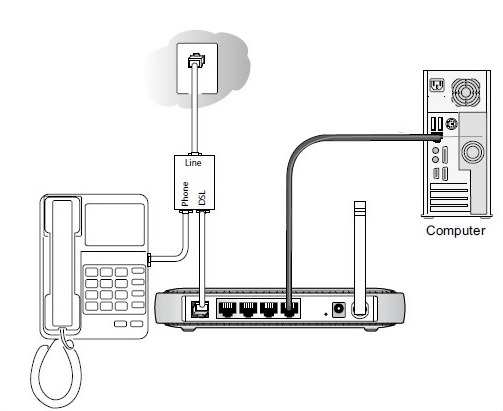
Paso 2: agarda para arredor minutos 10 ata que o Luz "en liña". no router para virar verde.

Paso 3: Agora abre unha web navegador No teu computador. Páxina de activación de Comcast abrirase automaticamente. Se non se abre automaticamente, visita aquí.

Paso 4: Sigue seguindo o instrucións na pantalla e terás o enrutador funcionando correctamente.
É iso.
Pasos para cambiar o contrasinal de administrador do router Comcast
Unha vez configurado o enrutador, pode cambiar o contrasinal de administrador do enrutador por defecto por motivos de seguridade. Siga estes pasos para facelo.
Paso 1: Inicie sesión no enrutador Panel de administración mediante o defecto Enderezo IP, nome de usuario contrasinal como mencionei anteriormente.
Paso 2: Agora prema en Solución de problemas desde a sección esquerda e, a continuación, fai clic en Cambie o contrasinal.
Paso 3: A continuación, entrar o Contrasinal actual novo contrasinal que quere configurar, e confirmar el volvendo entrar.

Paso 4: Finalmente, fai clic en "Gardar".
Iso é. Asegúrate de anotar o novo contrasinal nun lugar seguro, para que poidas atopalo aínda que o esquezas.
Palabras Finais
Así é como inicia sesión no panel de administración do enrutador Comcast para configurar os cambios. Agora aprendeches moitas cousas sobre o teu dispositivo Comcast. Isto pode darche unha vantaxe sobre outros usuarios. Se queres que te explique calquera outra cousa relacionada con Comcast, non dubides en preguntar nos comentarios. Tamén podes contactar co servizo de atención ao cliente de Comcast en 1-800-391-3000 se estás experimentando algún problema co enrutador ou co servizo.
Iso é todo para esta publicación. Espero que vos resulte útil.